快活林资源网 Design By www.csstdc.com
准备工作 1)准备一个空间为15-20G的空闲分区,并格式化为NTFS格式!

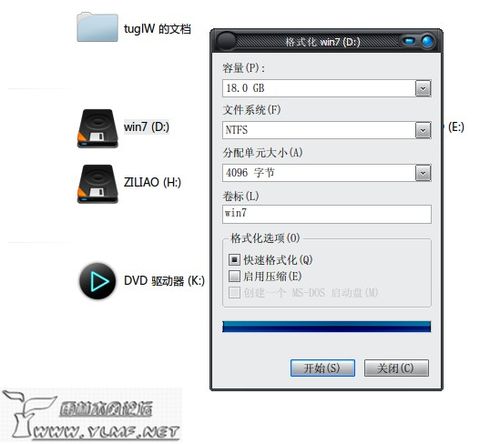
2)安装虚拟光驱DAEMON Tools Lite。
3)从虚拟光驱加载Win7ISO映像文件,如下图,

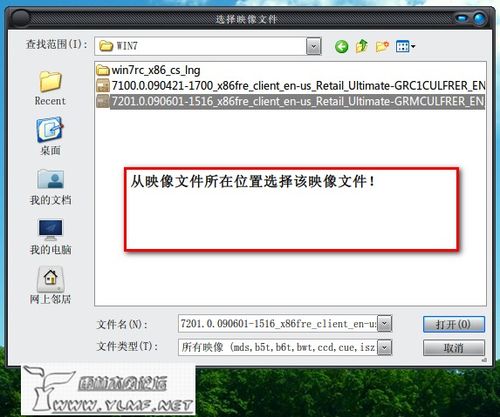

开始安装 双击,打开从虚拟光驱加载后得到的新分区,再双击“Setup.exe”, 进入安装界面,开始Win7的安装。照图操作吧!


继续“Next”,
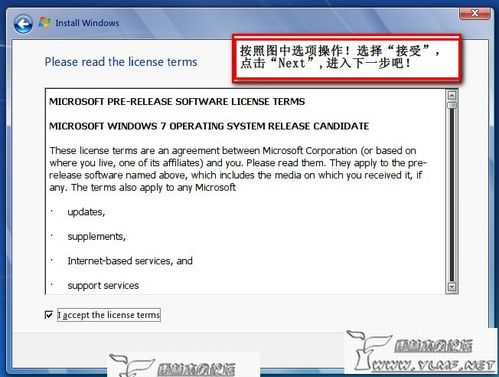

继续“Next”,出现安装目标盘选项,准备把Win7安装到D盘,所以就选择D盘吧!
到这里,真正的安装就开始了!
经过几次(3次吧)重启后,就到下图啦!语言设置界面!
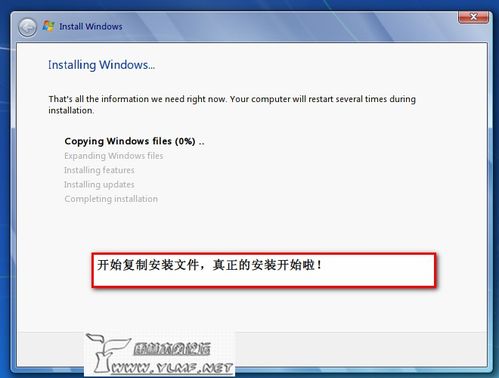
语言设置,操作如图所示。

设置用户名,及密码:

输入序列号!这里选择不输入,把“自动激活....”选项前的“√”取消。

接下来,选择第三项吧!
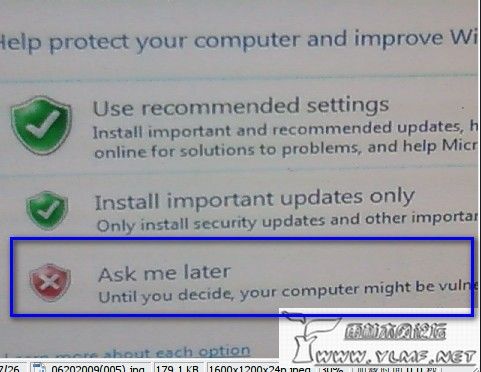
选择时区,设置系统日期,根据具体情况看吧!我们是中国,在第一个蓝色方可以找到对应的时区。如果正确就不用修改;不正确,当然就要修改到正确的选项!我们才能显示正常的日期和时间!

网络选择。我是局域网,所以也就是选择第一项!
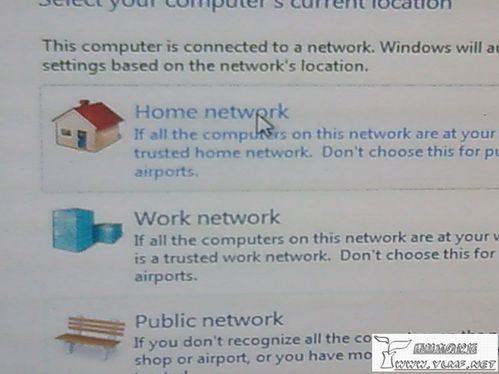
在完成以上设置后,会再次重启系统!我们就能看到XP/Win7双系统启动菜单啦!选择自己想要的Win7,去体会新版本系统吧!

注意事项 补充:在Win7下调整默认启动项,及启动等待时间
控制面板----系统和安全----系统,高级系统设置----启动和故障恢复----设置,在“默认操作系统”选项中选择你需要的系统,并调整“显示操作系统列表的时间”方框中的数值为自己认为合适的数字即可。最后,点击“确定”,确认更改!
快活林资源网 Design By www.csstdc.com
广告合作:本站广告合作请联系QQ:858582 申请时备注:广告合作(否则不回)
免责声明:本站资源来自互联网收集,仅供用于学习和交流,请遵循相关法律法规,本站一切资源不代表本站立场,如有侵权、后门、不妥请联系本站删除!
免责声明:本站资源来自互联网收集,仅供用于学习和交流,请遵循相关法律法规,本站一切资源不代表本站立场,如有侵权、后门、不妥请联系本站删除!
快活林资源网 Design By www.csstdc.com
暂无评论...
《魔兽世界》大逃杀!60人新游玩模式《强袭风暴》3月21日上线
暴雪近日发布了《魔兽世界》10.2.6 更新内容,新游玩模式《强袭风暴》即将于3月21 日在亚服上线,届时玩家将前往阿拉希高地展开一场 60 人大逃杀对战。
艾泽拉斯的冒险者已经征服了艾泽拉斯的大地及遥远的彼岸。他们在对抗世界上最致命的敌人时展现出过人的手腕,并且成功阻止终结宇宙等级的威胁。当他们在为即将于《魔兽世界》资料片《地心之战》中来袭的萨拉塔斯势力做战斗准备时,他们还需要在熟悉的阿拉希高地面对一个全新的敌人──那就是彼此。在《巨龙崛起》10.2.6 更新的《强袭风暴》中,玩家将会进入一个全新的海盗主题大逃杀式限时活动,其中包含极高的风险和史诗级的奖励。
《强袭风暴》不是普通的战场,作为一个独立于主游戏之外的活动,玩家可以用大逃杀的风格来体验《魔兽世界》,不分职业、不分装备(除了你在赛局中捡到的),光是技巧和战略的强弱之分就能决定出谁才是能坚持到最后的赢家。本次活动将会开放单人和双人模式,玩家在加入海盗主题的预赛大厅区域前,可以从强袭风暴角色画面新增好友。游玩游戏将可以累计名望轨迹,《巨龙崛起》和《魔兽世界:巫妖王之怒 经典版》的玩家都可以获得奖励。
更新日志
2024年05月19日
2024年05月19日
- 群星《青春重置计划9新的凡人歌》[320KMP3][89.41MB]
- 苏曼《苏曼的夜晚HQII》[低速原抓WAV+CUE]
- 【电影原声】汉斯·季默《星际穿越》2014[FLAC+CUE整轨]
- 诹访内晶子AkikoSuwanai巴赫:小提琴协奏曲《J.S.BachViolinConcertos》(flac)
- 王力宏《十八般武艺》[低速原抓WAV+CUE]
- 王力宏《十八般武艺》[低速原抓WAV+CUE]
- 【爵士乐】VA-2024-ParamountJazzLoungeChillingExperience(FLAC)
- 群星《离歌 网剧原声带》[320K/MP3][249.78MB]
- 群星《离歌 网剧原声带》[FLAC/分轨][538.53MB]
- 群星《承欢记 电视剧影视原声带》[320K/MP3][109.99MB]
- 【欧美乡村】JohnnyLee-2024-13thOfJulyandEmotions(FLAC)
- 【流行爵士】PattiAustin-2024-LoveSongs(FLAC)
- 【爵士乐】VA-2024-SupremeLoungeChillSelectionJazzyVibeTunes(FLAC)
- 群星《承欢记 电视剧影视原声带》[FLAC/分轨][219.8MB]
- 群星《乘风2024 第1期》[320K/MP3][110.09MB]
